先到联想thinkpad官网,在首页上选择下载驱动后进入到下个页面,网址参考下图所示
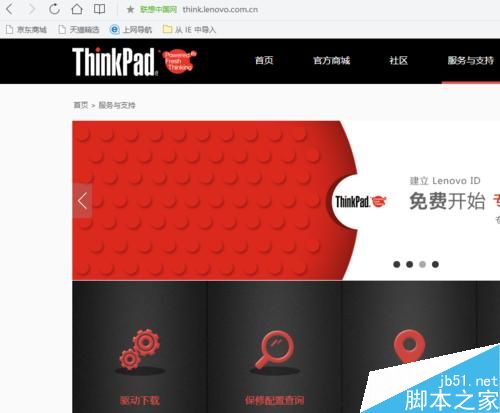
在选择驱动的页面,可以选择输入序列号,或者选择笔记本的型号来挑选驱动,序列号位于机器的背面。
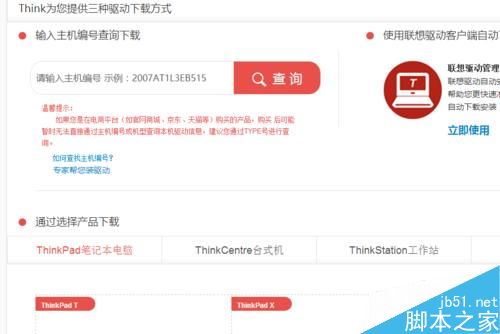
下一步选择合适的操作系统,对于一些老本本而言,最新的操作系统下没有可升级的BIOS,可选择所有操作系统。
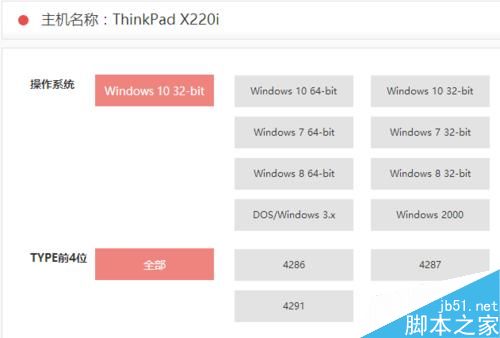
选择完成后,在下方的bios项中就有相应的驱动可以下载了,找到最新版本的软件进行下载。
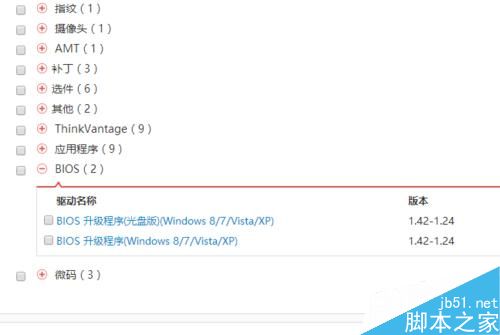
下载完成后,一般是个exe自解压文件,点击自动会解缩,一般是在解在C盘的drier目录下
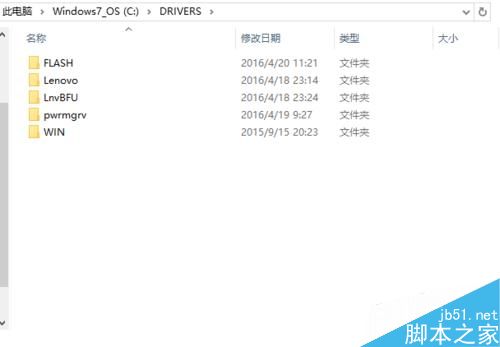
自解压完成后,就会提示是否升级bios,注意这时候要保证电量充足,接上外部的电源,安装大约几分钟,重启后会提示更新Bios就完成了。
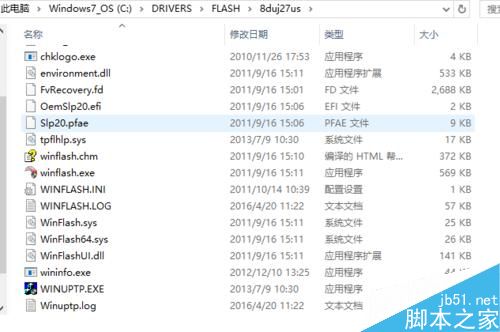
以上就是thinkpad笔记本升级bios图文教程的全部内容了,希望对各位有所帮助。如果各位还有其他方面的问题,或者想要了解最新的资讯,请持续关注本站!
新闻热点
疑难解答